|
「LHR-2BDPU3」でコピーしたディスクには、「未割り当て領域」が存在します。
⇒ 【LHR-2BDPU3】コピーしたディスクのパーティション構成について
ディスク内の「未割り当て領域」を、新しいパーティションとして利用できるようにする方法です。
1.画面左下の「スタート」ボタンをクリックします。

※Windows8、Windows8.1の場合は、以下リンク先を参照し、ディスクの管理を起動後、3.に進んでください。
⇒ 【Windows8】ディスクの管理を起動したい
※Windows10の場合は、以下リンク先を参照し、ディスクの管理を起動後、3.に進んでください。
⇒ 【Windows10】ディスクの管理を起動したい
2.「コンピュータ」にカーソルを合わせて右クリックし、「管理」をクリックします。
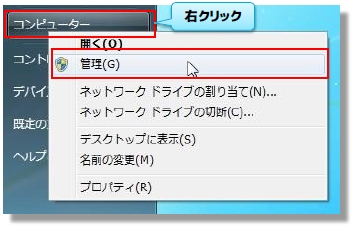
3.表示された画面の左ペインから、「記憶域」の下に表示されている「ディスクの管理」をクリックします。
右ペイン下部に、ディスクのパーティション情報が表示されます。
その中で、「未割り当て」と表示されている部分があることを確認します。
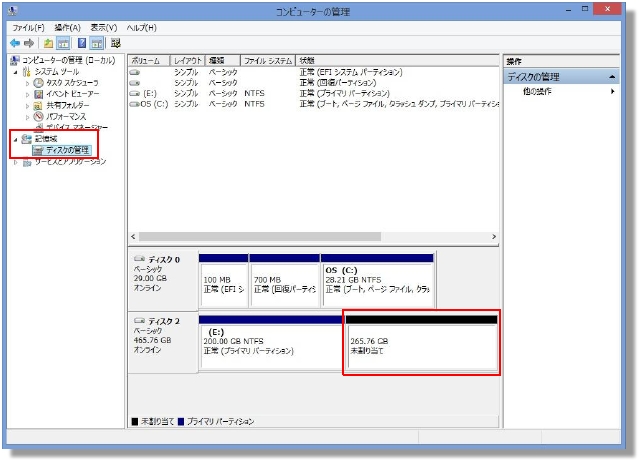
4.「未割り当て」と表示されている部分で右クリックし、「新しいシンプルボリューム」をクリックします。
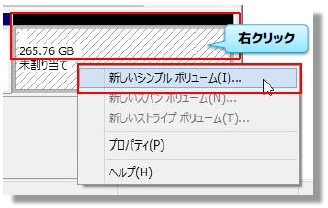
| |
|
|
| |
◆新しいシンプルボリュームがクリック出来ない場合は?
確認①:未割当ての枠内で、右クリックをしていますか?
新しいシンプルボリュームを作成できる枠の中で右クリックをしないと、
グレーアウトして、クリックができません。
未割当て、と書かれた枠の中でしっかりと右クリックをしてみてください。
確認②:ハードディスクの容量が、2.5TBより大きなものですか?
元のディスクが2TB以下、デュプリケート先のディスクが2TBより大きなサイズのディスク
(3TB、4TBなど)だった場合、パーティションマップ形式がことなる為に2TB以上のパーティションを
作成できない可能性があります。
⇒ 詳しくはこちら
|
|
| |
|
|
|
5.ウィザードが起動しますので、「次へ」をクリックします。
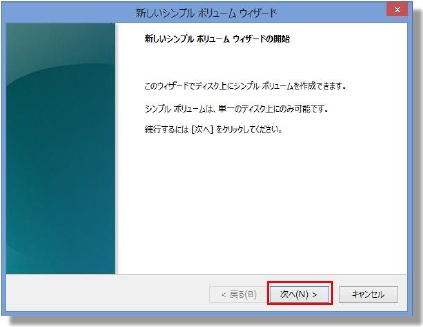
6.「シンプルボリュームサイズ」の横の数値を任意の値に変更します。
初期値として、「最大ディスク領域」と同じ数値が入力されていますので、
未割り当て領域を全て1つのパーティションとして利用する場合はそのままで結構です。
変更し終わったら「次へ」をクリックします。
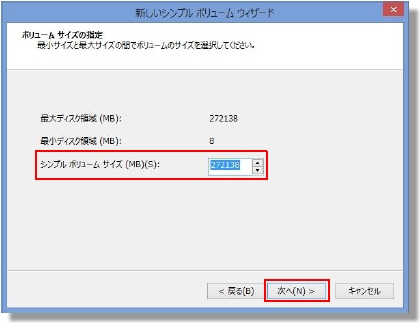
7.「ドライブ文字を割り当てる」にチェックがあることを確認し、「次へ」をクリックします。
なお、ドライブ文字のアルファベットは任意の物に変更できます。
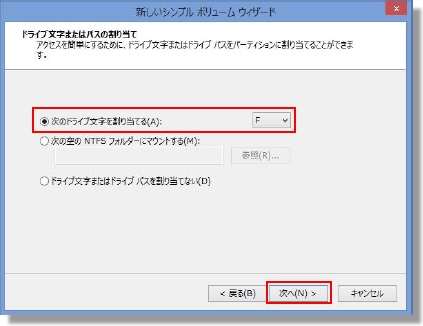
8.設定をご確認頂き、「次へ」をクリックします。
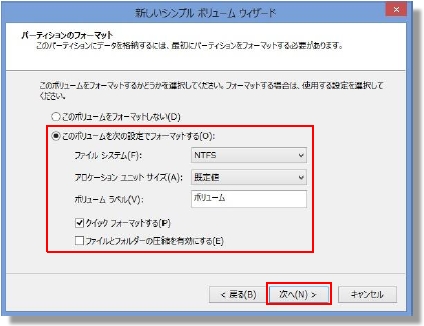
9.完了画面が表示されますので、「完了」をクリックします。
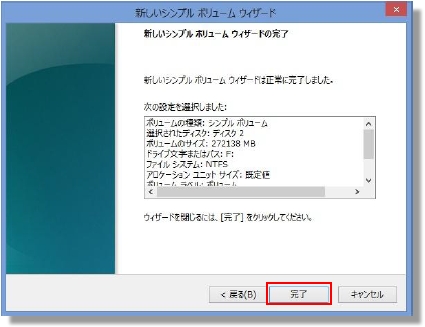
10.状態が「フォーマット中」に変化します。 ドライブ文字【(F:)など】が表示されましたら作業完了です。
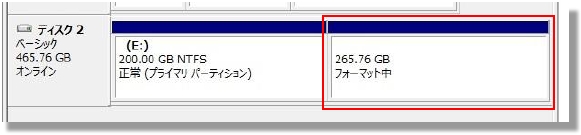
|